Excel一键实现所选区域生成0到1之间的随机数字
1、本教程以新建一个Excel文档为例,然后另存为启用宏的工作簿,后缀名为xlsm。

2、通过插入一个形状来绘制一个控制代码的按钮,本教程以插入一个矩形形状为例。
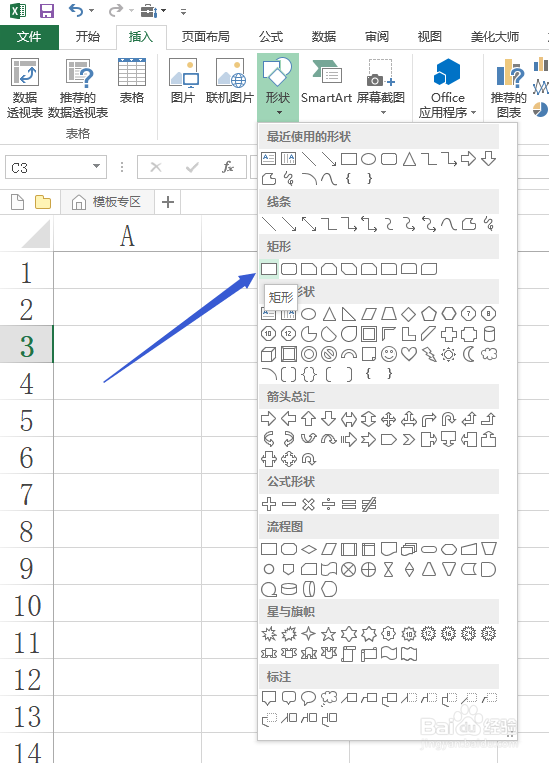

3、编辑形状。
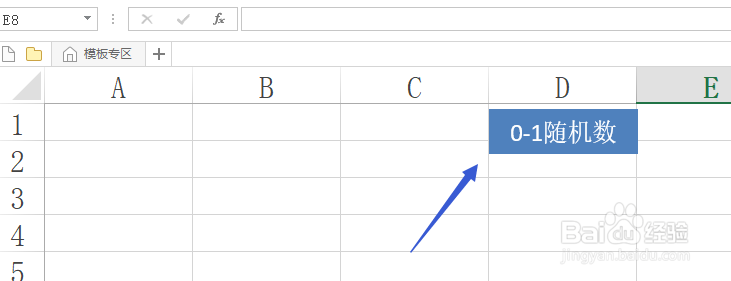
4、选中形状,右键菜单,选中指定宏。

5、在指定宏窗口,点击右上角的新建按钮。
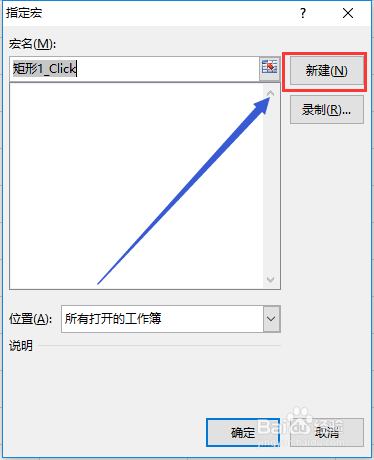
6、此时会自动跳转到VBA窗口,并弹出一个模块窗口。

7、在Sub 矩形1_Click()和End Sub之间复制粘贴以下代码:
Dim i%, j%
Dim rng As Range
Set rng = Selection
For Each rng In Selection
rng.Formula = "=RAND()"
Next

8、关闭VBA界面窗口,返回Excel界面,框选需要生成0-1随机数的单元格,点击按钮即可。

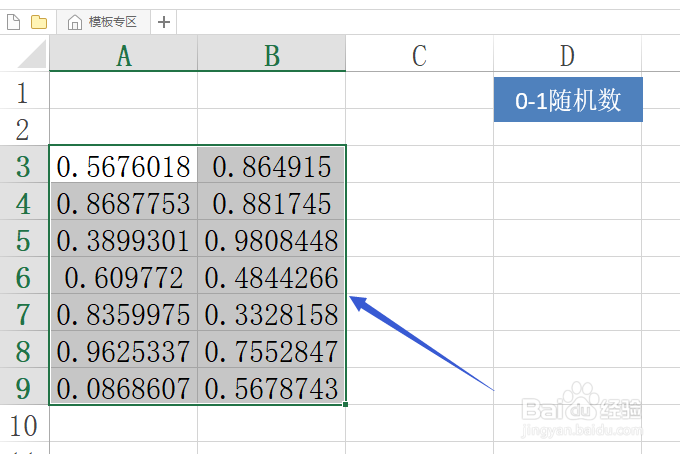
声明:本网站引用、摘录或转载内容仅供网站访问者交流或参考,不代表本站立场,如存在版权或非法内容,请联系站长删除,联系邮箱:site.kefu@qq.com。
阅读量:46
阅读量:140
阅读量:142
阅读量:160
阅读量:37